Wondershare PDFelement
O Que São o Cabeçalho e Rodapé?
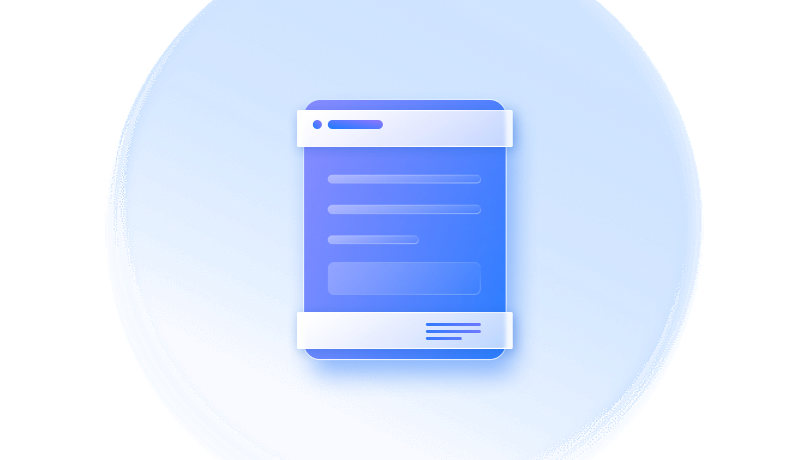
Conhecimento de Cabeçalho e Rodapé.
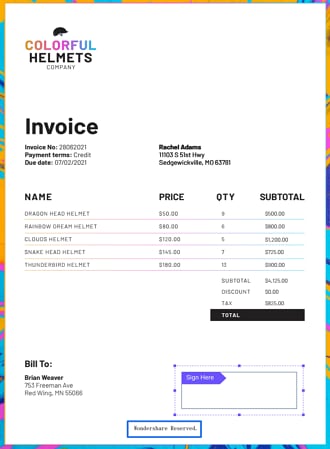
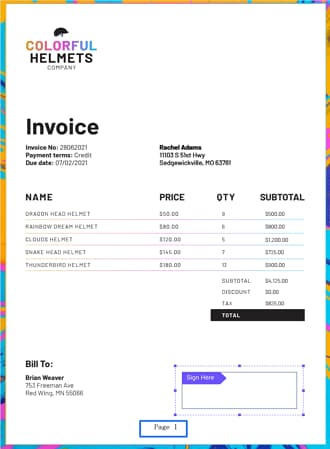
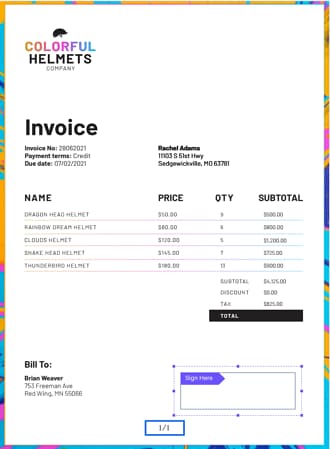
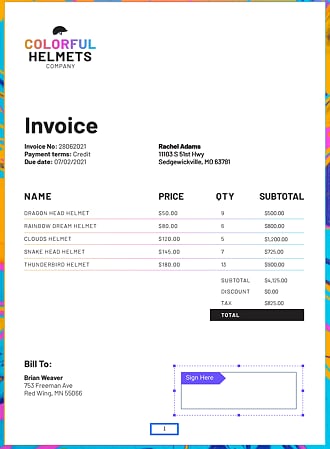
Como inserir Cabeçalho e Rodapé num PDF?
Adicionar cabeçalho e rodapé a um arquivo PDF é fácil com o Wondershare PDFelement.
Perguntas Frequentes Acerca do Cabeçalho e Rodapé de Páginas.
-
01. Como posso adicionar um cabeçalho e rodapé em PDF?
Você pode seguir os passos abaixo para adicionar cabeçalho e rodapé em PDF facilmente através do PDFelement :
1. Abra o arquivo PDF no PDFelement.
2. Clique na aba "Editar" no menu superior.
3. Clique na opção "Cabeçalho & Rodapé" na barra de ferramentas.
4. Selecione a opção "Adicionar Cabeçalho & Rodapé" para adicionar um novo cabeçalho ou rodapé.
5. Escolha o tipo de cabeçalho ou rodapé que deseja adicionar, como números de página, data ou texto personalizado.
6. Personalize o cabeçalho ou rodapé ajustando a fonte, tamanho e posição.
7. Clique no botão "OK" para salvar as alterações.
8. Pré-visualize o arquivo PDF para garantir que o cabeçalho e o rodapé tenham sido adicionados corretamente.
9. Salve o arquivo PDF com o novo cabeçalho e rodapé.
-
02. Como adicionar cabeçalho e rodapé no Word?
Para adicionar um cabeçalho ou rodapé no Word, siga estes passos:
1. Vá para a guia Inserir na faixa de opções.
2. Clique no botão Cabeçalho ou Rodapé, dependendo de qual deseja adicionar.
3. Escolha um cabeçalho ou rodapé pré-projetado da lista, ou selecione Editar Cabeçalho ou Editar Rodapé para criar o seu próprio.
4. No cabeçalho ou rodapé, você pode adicionar texto, imagens, números de página e outros elementos conforme desejado.
5. Quando terminar, clique em Fechar Cabeçalho e Rodapé na guia Design para retornar ao seu documento principal.
-
03. Como posso inserir um cabeçalho no Excel?
Para inserir um cabeçalho no Excel, siga estes passos:
1. Clique na guia "Inserir" na faixa de opções no topo da janela do Excel.
2. Clique no botão "Cabeçalho e Rodapé" no grupo "Texto".
3. Isso abrirá a guia "Ferramentas de Cabeçalho e Rodapé" na faixa de opções.
4. Clique no botão "Cabeçalho" no grupo "Cabeçalho e Rodapé".
5. Isso abrirá a seção de cabeçalho da planilha.
6. Digite o texto que deseja que apareça no cabeçalho.
7. Para personalizar o cabeçalho, use as opções na guia "Ferramentas de Cabeçalho e Rodapé", como estilo de fonte, tamanho e alinhamento.
8. Quando terminar, clique na planilha para fechar a seção do cabeçalho.
-
04. Como posso adicionar um cabeçalho e rodapé no PowerPoint?
Para adicionar cabeçalho e rodapé no PowerPoint, siga estes passos:
1. Abra a apresentação do PowerPoint à qual deseja adicionar um cabeçalho e rodapé.
2. Clique na guia Inserir na faixa de opções.
3. Clique no botão Cabeçalho e Rodapé no grupo Texto.
4. Na caixa de diálogo Cabeçalho e Rodapé, selecione as opções que deseja incluir no cabeçalho e rodapé, como data, número do slide ou texto do rodapé.
5. Clique no botão Aplicar para adicionar o cabeçalho e rodapé ao slide atual ou clique no botão Aplicar a Todos para adicionar o cabeçalho e rodapé a todos os slides da apresentação.
-
05. Como posso adicionar um cabeçalho e rodapé no Google Docs?
Para adicionar um cabeçalho ou rodapé no Google Docs, siga estes passos:
1. Abra o documento do Google Docs onde deseja adicionar um cabeçalho ou rodapé.
2. Clique na guia "Inserir" no menu superior.
3. Selecione "Cabeçalho e número de página" ou "Rodapé e número de página" no menu suspenso.
4. Escolha um modelo de cabeçalho ou rodapé criado previamente, ou clique em "Editar cabeçalho" ou "Editar rodapé" para criar o seu próprio.
5. Personalize o cabeçalho ou rodapé adicionando texto, imagens ou outros elementos.
6. Clique em "Fechar cabeçalho e rodapé" quando terminar.
Ferramentas PDF fáceis de usar paraqualquer um usar,a qualquer hora.
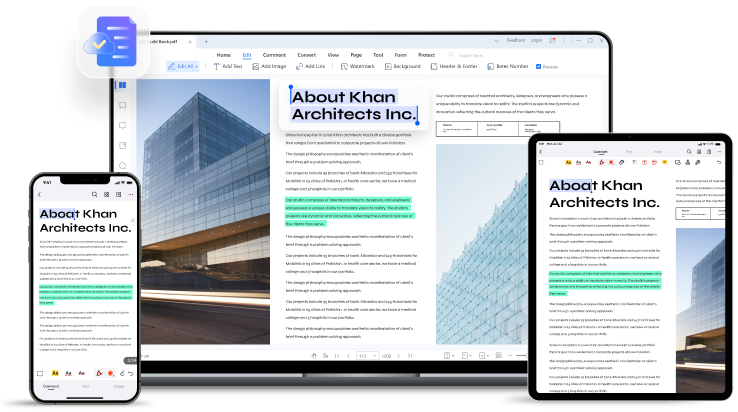




Soluções inteligentes de PDF, Simplificadas por IA.





